[无门槛] [零基础] 安装Python3.8
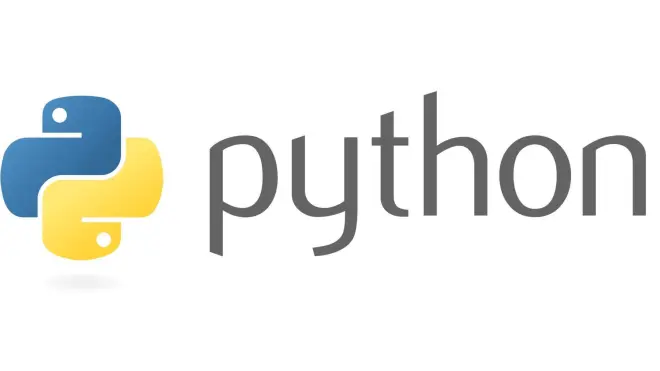
前情提要
因为Python官方网站的Python版本更新到了3.11,所以以前3.8的版本官网不提供下载链接了,很难下载到了。所以这里给出3.8版本的链接。
百度网盘链接:https://pan.baidu.com/s/1LgKnQ1AeBz5fRL3llaN67A?pwd=00s8
提取码:00s8
P.S. 此文中,要特别注意,所有操作都要注意中英文的切换!大部分代码、指令、路径皆为英文字符。

安装
下载下来过后,直接放到你未来想要放的目录中,不用安装,是已经安装好的,直接设置环境变量就可以了。比如说,我的Python想安装在D盘的根目录下,那我就把下载下来的压缩包放到D:/,然后解压到当前目录,就可以了。
然后,我们开始设置环境路径。我们去到桌面,找到我的电脑。

右击,选择“属性”,然后找到“高级系统设置” -> “环境变量”。编辑
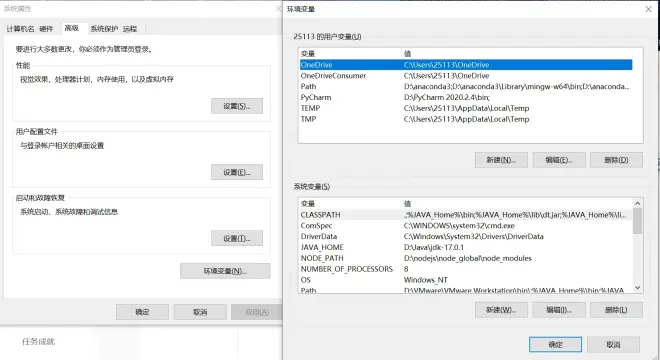
以下设置,在用户变量或者系统变量中都可以!我们选中用户变量中的Path变量,然后点击编辑,就会跳出一个编辑窗口。
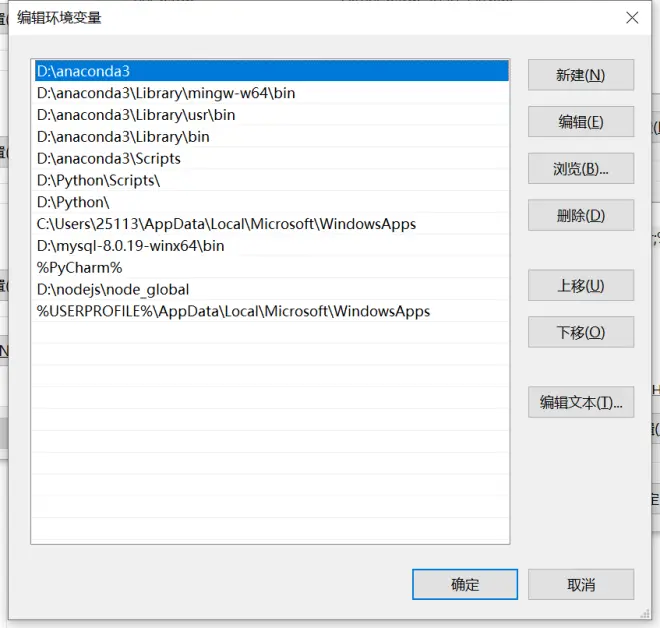
然后,点击新建按钮。
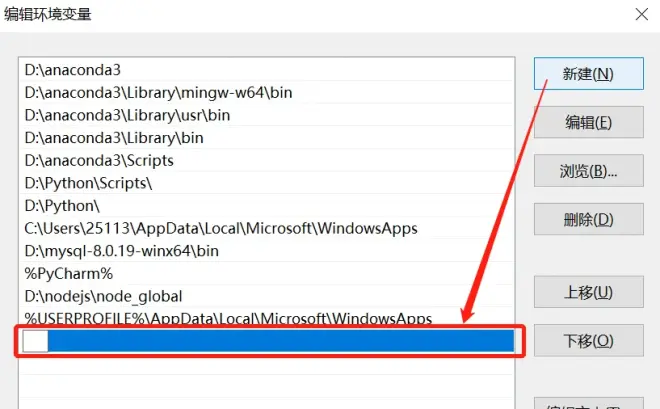
此时再点击浏览按钮,会弹出一个浏览文件夹的窗口。
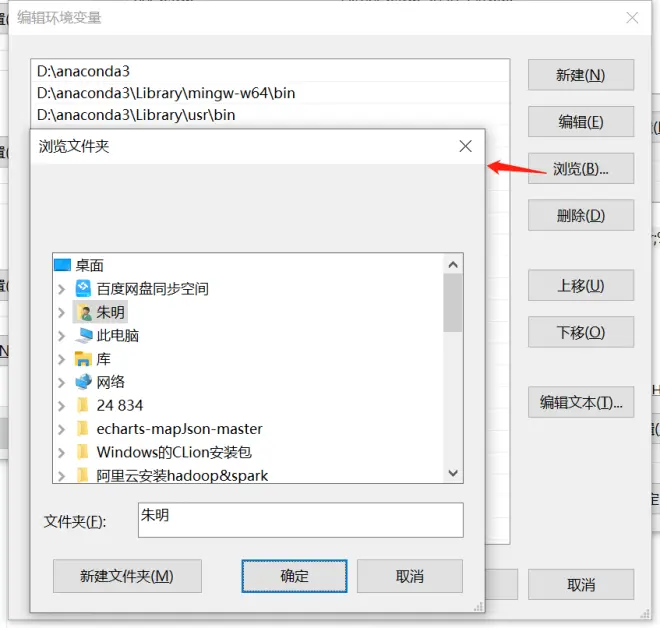
在这个浏览窗口中,找到你刚才解压python的目录。
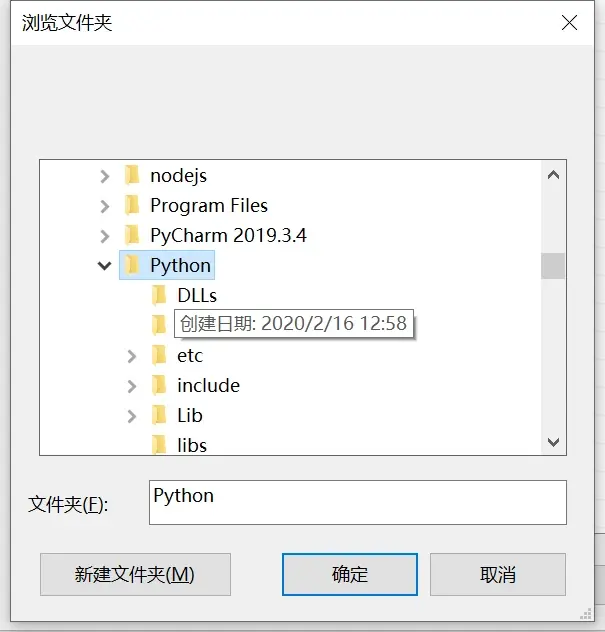
然后点击确定即可添加成功。
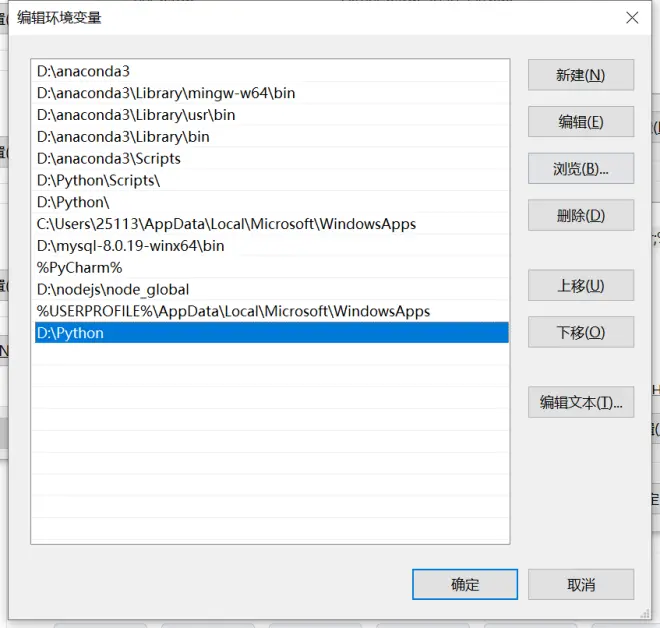
最后,再重复上述操作,添加Python目录中的Scripts目录。
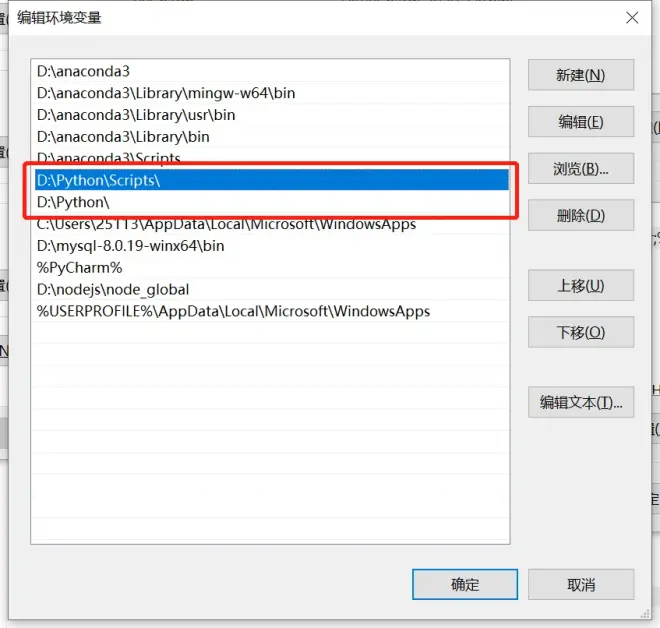
检查:添加的路径不用和我图中的一模一样,但是!你添加好的路径中最后都得是Python或者Scripts结尾!带不带\都行。比如我在D盘中的Software文件夹中解压的python,我最后添加的环境路径就得是D:/Software/Python和D:/Software/Python/Scripts。(大小写也得考虑到,要对应上!)
如果自己不确定自己解压的目录在什么位置,你手动打开目录,找到Python,然后右击属性。
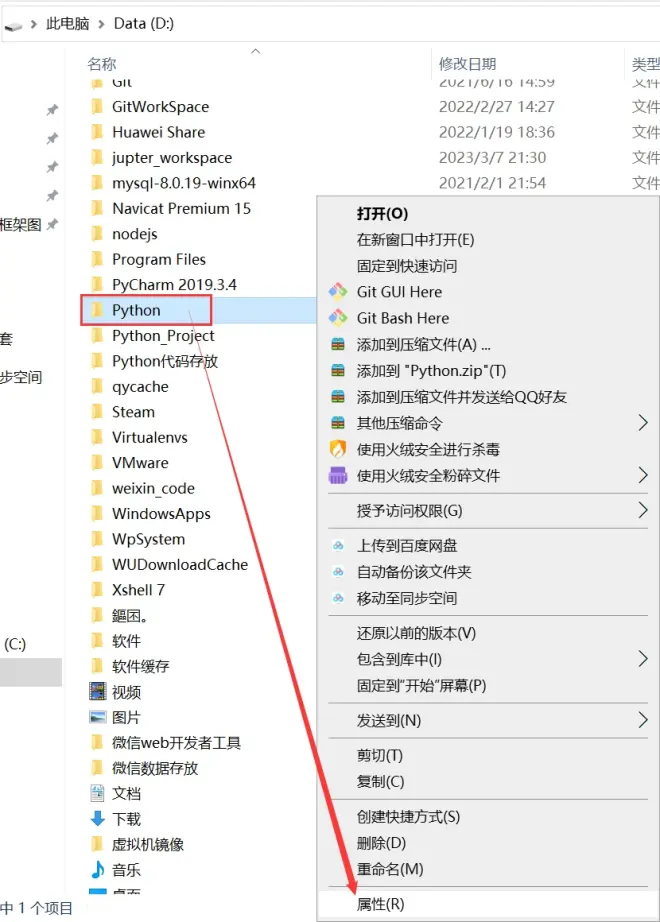
就可以看到路径信息了。
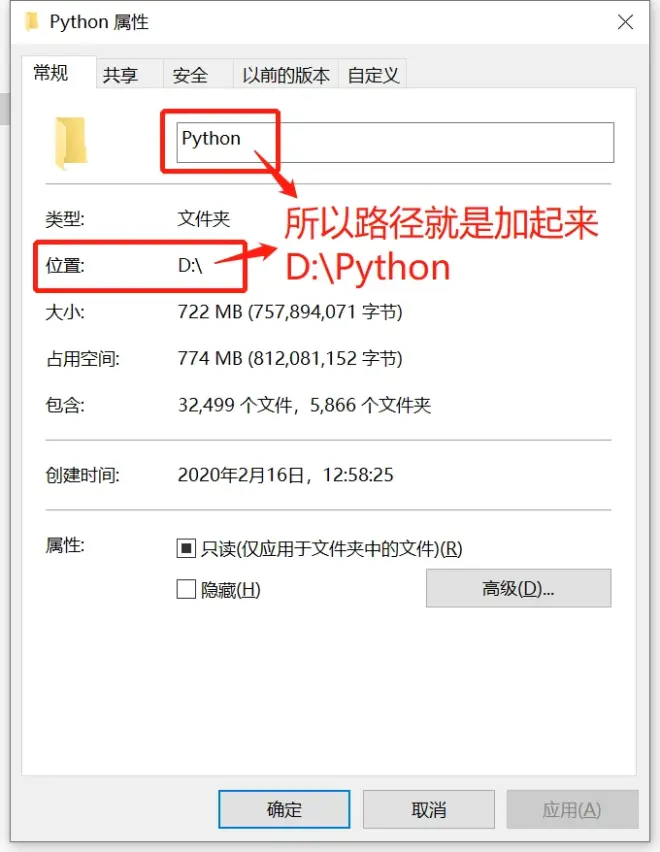
最后的最后,还没有结束!确定设置好两个环境变量之后,一个一个窗口点确定!不要直接点右上角叉掉窗口,不然就不会把这些设置好的环境变量保存。

检查是否成功
一切落定之后,我们再次回到桌面。键盘同时按下Win和R键。
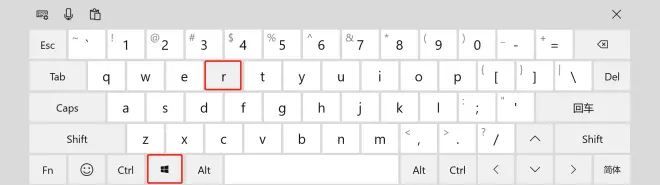
在出来的窗口中输入cmd,然后回车。回车过后,会弹出一个黑黑的窗口,我们输入法切换为英文,输入python,回车。看到python的版本信息,就成功啦!!!

继续,输入exit(),然后回车,再输入exit,再回车就关闭了。完结散花!

如果成功了,记得点赞关注收藏,投个硬币就太谢谢啦!


